Windows10系统之家 - 安全纯净无插件系统之家win10专业版下载安装
时间:2017-11-27 15:50:48 来源:Windows10之家 作者:huahua
正常情况下,windows10正式版系统用户,都可通过Word 2010文档属性对话框来查看Word文档被修改的次数,从而进一步了解这个Word文档被修订的情况。那么windows10系统如何查看word文档被修改的次数呢?下面小编介绍win10系统查看word文档被修改次数的具体方法。
1、打开Word 2010文档窗口,依次单击“文件”→“信息”按钮;在“信息”面板中单击“属性”按钮,然后在打开的下拉列表中选择“高级属性”选项,如图1所示。
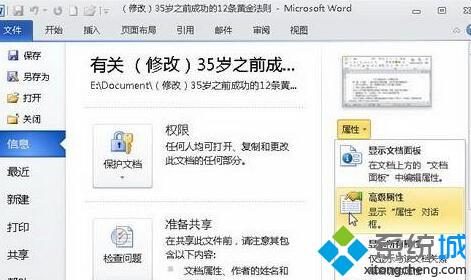
2、在打开的文档属性对话框中,切换到“统计”选项卡。用户可以在“统计”选项卡中查看“修改时间”、“上次保存者”、“修订次数”等信息,如图2所示。

以上就是windows10系统如何查看word文档被修改的次数的介绍了。如果你也有同样需求的话,赶紧试着操作看看!
相关文章
热门教程
热门系统下载
热门资讯





























